Um einen RaspberryPi in betrieb zu nehmen, muss erst einmal ein Image auf eine SD/MicroSD Karte gespielt werden. Wie ihr das unter Ubuntu mach werde ich Euch nun kurz zeigen.
Als erstes solltet Ihr Euch das aktuelle Raspian Image herunter. Latest Raspbian
Danach mountet ihr Eure SD-Karte und öffnet ein Terminal.
Dort gebt ihr dann folgendes ein:
df -h
Als Antwort sollte etwas in dieser Art kommen:
Dateisystem Größe Benutzt Verf. Verw% Eingehängt auf udev 12G 0 12G 0% /dev tmpfs 2,4G 9,7M 2,4G 1% /run /dev/sdb1 55G 8,4G 44G 16% / tmpfs 12G 220K 12G 1% /dev/shm tmpfs 5,0M 4,0K 5,0M 1% /run/lock tmpfs 12G 0 12G 0% /sys/fs/cgroup /dev/sda5 53G 32G 19G 63% /mnt/sys2 /dev/sda1 131G 13G 112G 11% /mnt/home /dev/sda4 252G 235G 5,0G 98% /mnt/data cgmfs 100K 0 100K 0% /run/cgmanager/fs tmpfs 2,4G 64K 2,4G 1% /run/user/1000 /dev/mmcblk0p1 56M 15M 42M 26% /media/dansch/boot /dev/mmcblk0p2 15G 2,7G 12G 19% /media/dansch/f24a4949-f4b2-4cad-a780-a138695079ec
Bei mir sind die letzten beiden Einträge die SD-Karte.
Jetzt unmountet ihr die SD Karte und führt nochmals den Befehl (df -h) aus. Die Ausgabe sollte wie folgt aussehen:
Dateisystem Größe Benutzt Verf. Verw% Eingehängt auf udev 12G 0 12G 0% /dev tmpfs 2,4G 9,7M 2,4G 1% /run /dev/sdb1 55G 8,4G 44G 16% / tmpfs 12G 224K 12G 1% /dev/shm tmpfs 5,0M 4,0K 5,0M 1% /run/lock tmpfs 12G 0 12G 0% /sys/fs/cgroup /dev/sda5 53G 32G 19G 63% /mnt/sys2 /dev/sda1 131G 13G 112G 11% /mnt/home /dev/sda4 252G 233G 6,5G 98% /mnt/data cgmfs 100K 0 100K 0% /run/cgmanager/fs tmpfs 2,4G 76K 2,4G 1% /run/user/1000
Die SD-Karte wird nicht mehr angezeigt.
Jetzt entpackt Ihr das Image geht wieder ins Terminal.
sudo dd if=/mnt/data/Data/isos/pi/2016-02-26-raspbian-jessie.img of=/dev/mmcblk0
Dieser Befehl kann ziemlich lange dauern also habt etwas Geduld. Bei uns dauerte das letzte Image wirklich sehr lange. Hängt aber auch mit der Größe des Images, der Kartengeschwindigkeit und der gewählten Schreibgröße ab.
Der erste Teil ist der Pfad zum Image welches geflasht werden soll. Es endet mit .img
Der zweite Teil ist die SD-Karte. Hierbei gilt es zu beachten, dass die ganze Karte geflasht wird und nicht nur eine einzelne Partition. Darum auch mmcblk0 statt mmcblk0p1 oder mmcblk0p2.
Nach erfolgreichem Imagen solltet Ihr folgende Ausgabe sehen:
7870464+0 Datensätze ein 7870464+0 Datensätze aus 4029677568 Bytes (4,0 GB) kopiert, 1882,62 s, 2,1 MB/s
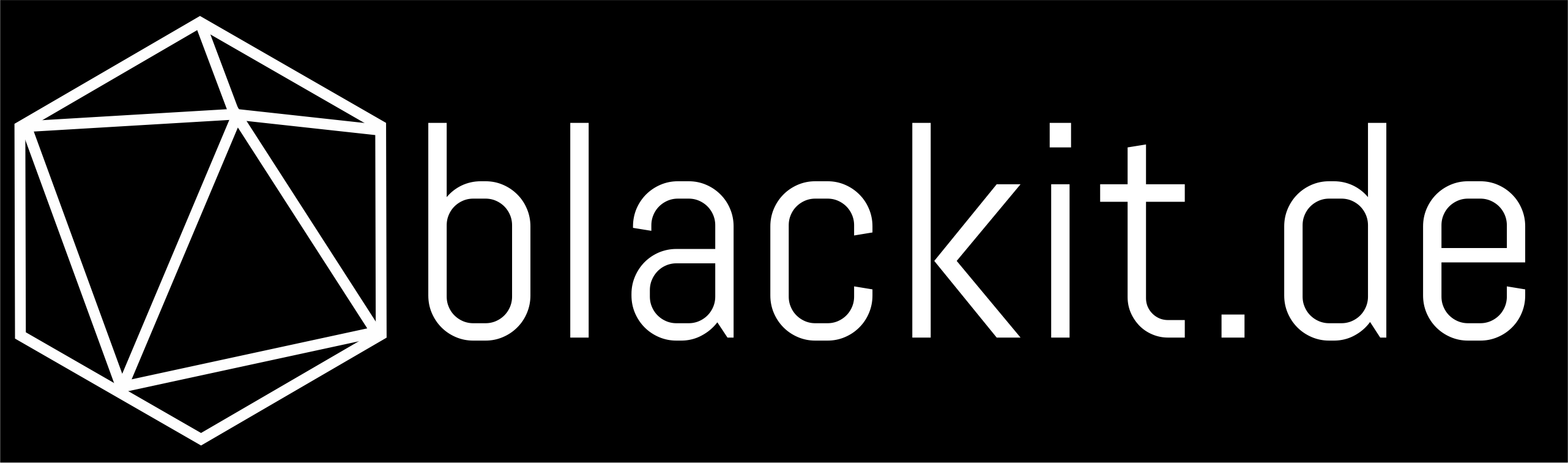

Neueste Kommentare